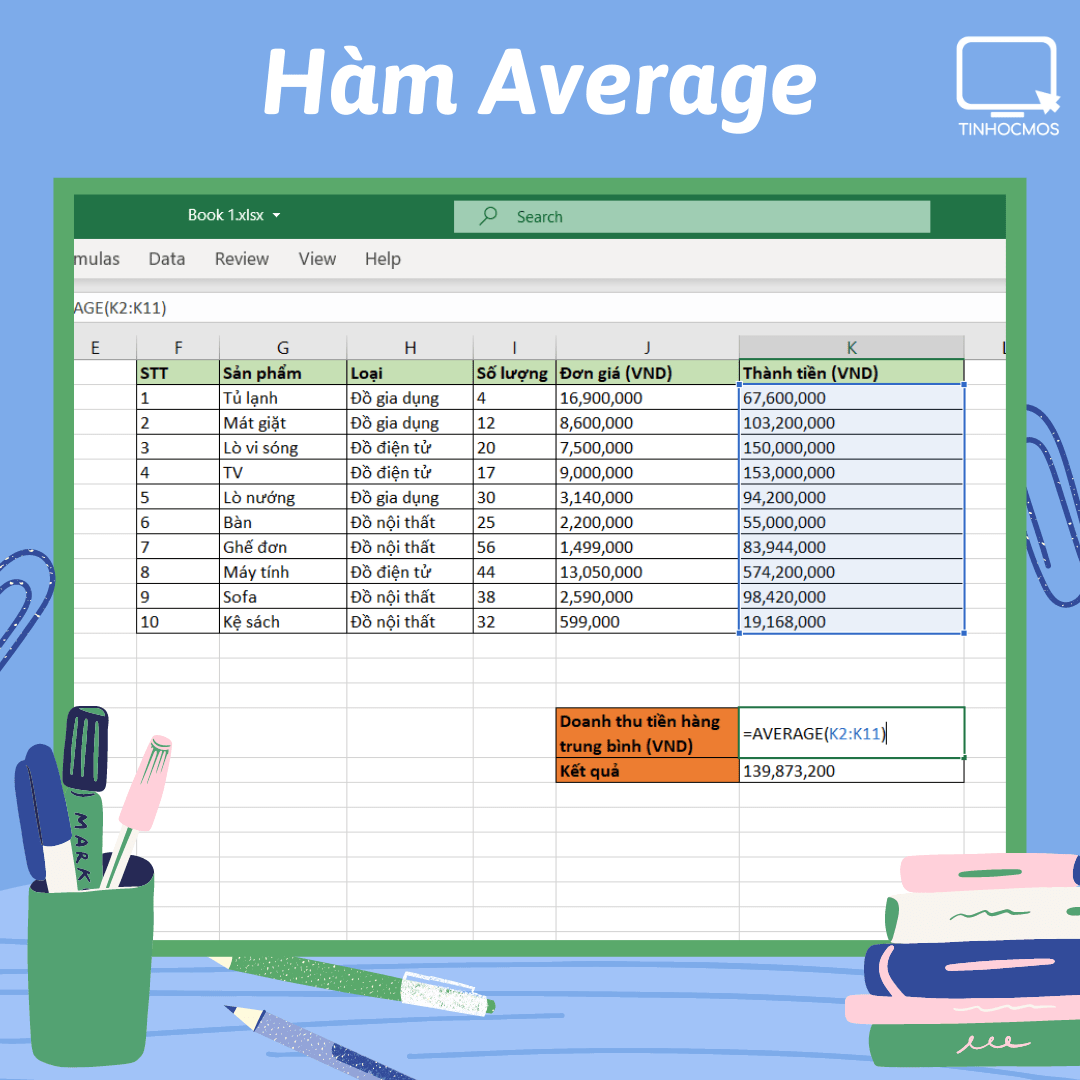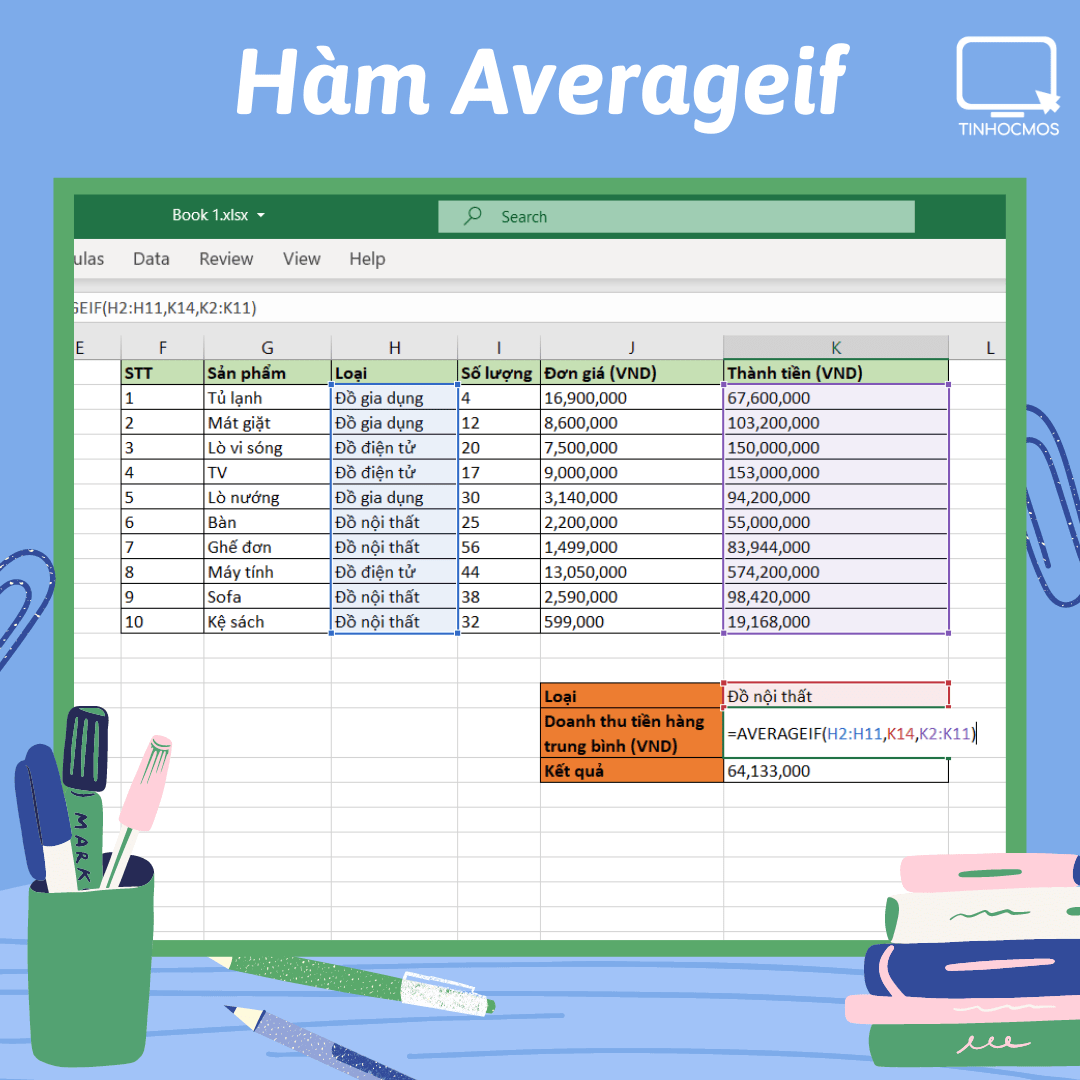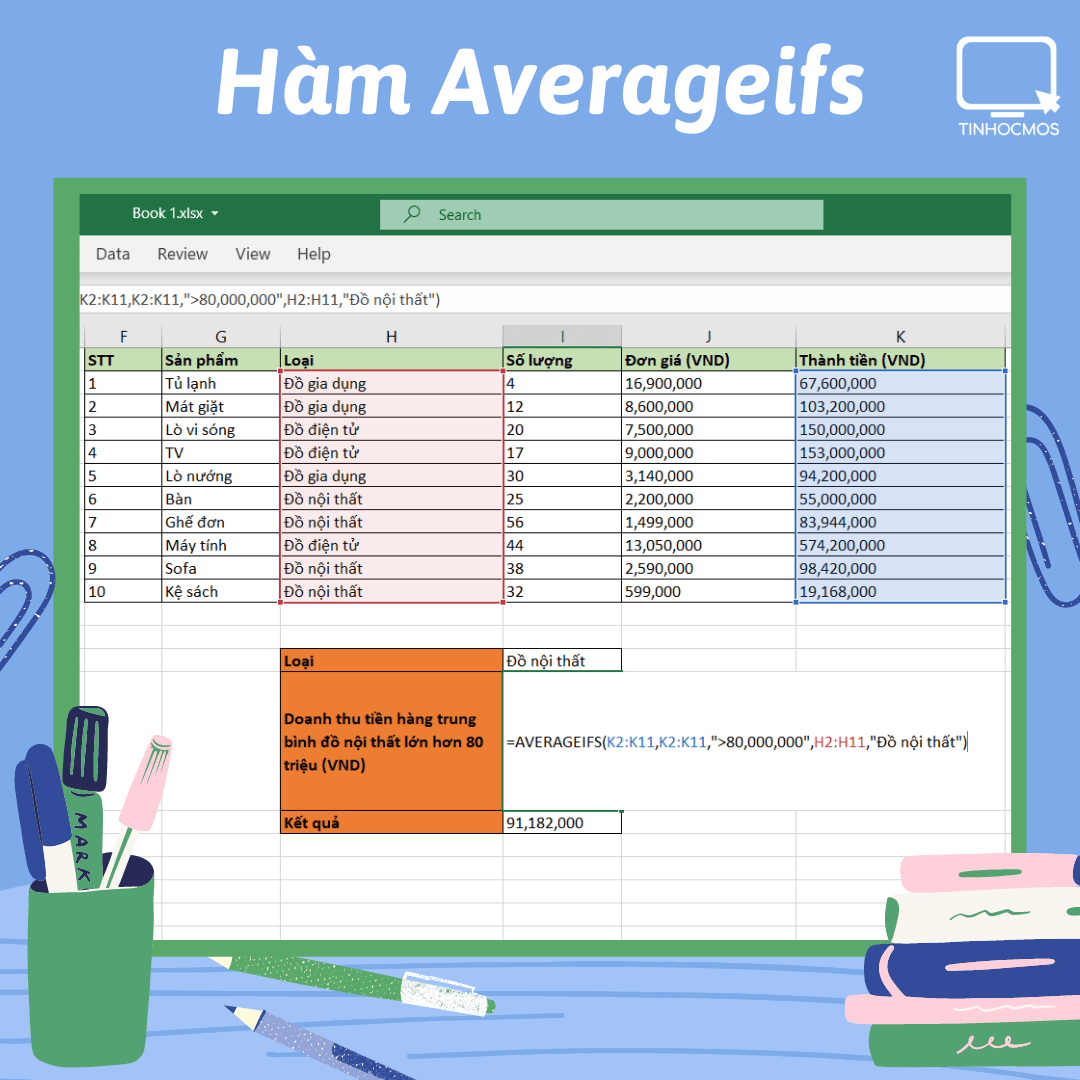Không ít lần các bạn phải tính toán doanh thu trung bình hoặc điểm trung bình các môn học… với những điều kiện cho trước. Việc xem xét các điều kiện sẽ mất thời gian nếu như không có các công cụ đặc biệt trong Excel. Hãy cùng Tin học MOS tìm hiểu cách sử dụng nhóm hàm Averageif trong Excel để đơn giản hóa công việc ngay nhé.
Mục lục
Hàm Average trong Excel
Hàm AVERAGE trong Excel hay còn gọi là hàm tính trung bình trong Excel.
Công thức hàm AVERAGE: =AVERAGE(number1;number2;…numbern)
Giải thích công thức:
- number1; number2;…;numbern là giá trị cần tính trung bình thứ 1;2;…;n
- Giá trị này cũng có thể được thay thế bằng một dải ô trên trang tính
Ví dụ: Ở ảnh dưới ta có công thức =AVERAGE(K2:K11)
Công thức này sẽ tính được doanh thu trung bình của tất cả các loại mặt hàng trong dải ô trên
Xem thêm: Lọc dữ liệu bị trùng trong Excel
Hàm Averageif trong Excel
Hàm AVERAGEIF trong Excel sẽ tiến hành tính trung bình cộng với những vùng dữ liệu được khoanh vùng có trong bảng, kèm theo đó là 1 điều kiện cho trước mà người dùng thiết lập sẵn.
Công thức hàm AVERAGEIF:
=AVERAGEIF(range, criteria, [average_range]).
Giải thích công thức:
- range là vùng giá trị để kiếm tra theo tiêu chí được cung cấp
- criteria là tiêu chí để kiểm tra vùng giá trị trên
- [average_range] là vùng lấy giá trị để tính trung bình
Ví dụ: Ở ảnh dưới ta có công thức =AVERAGEIF(H2:H11,K14,K2:K11)
Ở trong ví dụ này:
range là H2:H11
criteria là K14 hay “Đồ nội thất”
average_range là K2:K11
Công thức này sẽ tính doanh thu trung bình của mặt hàng ” Đồ nội thất”
Xem thêm: Tách họ và tên thành cột riêng trong quản lý nhân sự bằng Excel
Hàm Averageifs trong Excel
Hàm AVERAGEIFS sẽ tiến hành tính trung bình cộng với những vùng dữ liệu được khoanh vùng có trong bảng, kèm theo đó là nhiều điều kiện cho trước mà người dùng thiết lập sẵn..
Công thức hàm AVERAGEIFS:
=AVERAGEIFS(average_range, criteria_range1, criteria1, [criteria_range2, criteria2], …)
Giải thích công thức:
- average_range là vùng lấy giá trị để tính trung bình. Hàm averageifs sẽ ngược lại một chút so với hàm averageif với average_range được đẩy lên đầu.
- criteria_range1 là vùng giá trị thứ nhất để kiếm tra theo tiêu chí thứ nhất
- criteria1 là tiêu chí kiểm tra thứ nhất
- criteria_range2 là vùng giá trị thứ 2 để kiếm tra theo tiêu chí thứ 2
- criteria2 là tiêu chí kiểm tra thứ 2
- …
Ví dụ:
=AVERAGEIFS(K2:K11,K2:K11,”>80,000,000″,H2:H11,”Đồ nội thất”)
Ở trong ví dụ này:
average_range là K2:K11
criteria_range1 là K2:K11
criteria1 là >80,000,000
criteria_range2 là H2:H11
criteria2 là Đồ nội thất
Công thức này sẽ tính doanh thu trung bình của mặt hàng ” Đồ nội thất” có doanh thu > 80.000.000 đồng.
Xem thêm: Thay đổi đơn vị thước đo trong Excel, PowerPoint và Window siêu nhanh
Tóm lại về nhóm hàm Averageif trong Excel
Nhóm hàm Averageif trong Excel từ cơ bản đến nâng cao là một trong những hàm thông dụng nhất mà ứng viên nào cũng cần phải biết đặc biệt là trong ngành kế toán và nhân sự. Hi vọng với bài viết trên Tin học MOS đã cung cấp được kiến thức bổ ích cho bạn.
Ngoài ra, nếu công việc của bạn gắn liền với Excel nhưng vì quá bận rộn nên bạn không có thời gian tham gia các lớp học trực tiếp ở trung tâm thì bạn có thể tham khảo khóa Luyện thi MOS Excel online và Excel AZ từ cơ bản đến nâng cao và ứng dụng của Trung tâm tin học văn phòng MOS nhé!
Thông tin liên hệ
Trung tâm tin học văn phòng MOS – Viện Đào tạo và Tư vấn Doanh nghiệp – Trường Đại học Ngoại Thương
Email: [email protected]
Hotline: 0914 444 343